CAD軟件中為了提高繪圖速率經常會用到CAD快捷鍵,那么你知道浩辰CAD軟件中CAD引線快捷鍵是什么?以及如何使用嗎?下面小編就來為大家介紹一下浩辰CAD軟件中CAD引線快捷鍵及其操作教程,感興趣的小伙伴可以了解一下。
CAD引線快捷鍵:
命令行:Qleader
工具欄:[標注]→[快速引線]
快速引線提供一系列更簡便的創建引出線的方法,注釋的樣式也更加豐富。

CAD引線快捷鍵使用步驟:
快速引線的創建方法和引線標注基本相同,執行命令后系統提示“[設置(S)] <設置>:"”輸入S進入快速引線設置版面,用戶可以對引線及箭頭的外觀特征進行設置,如圖9-19所示。
1. 注釋選項卡
“注釋類型”欄中各項選項含義如下:多行文字:默認用多行文本作為快速引線的注釋。復制對象:將某個對象復制到引線的末端。可選取的文字、多行文字對象、帶 幾何公差的特征控制框或塊對象復制。公差:彈出"幾何公差"對話框供用戶創建一個公差作為注釋。塊參照:選此選項后,可以把一些每次創建較困難的符號或特殊文字創建成塊,方便直接引用,提高效率。無:創建一個沒有注釋的引線。
2.如果選擇注釋為“多行文字”,則可以通過右邊的相關選項來指定多行文本的樣式。“多行文字選項”各項含義如下:提示輸入寬度:指定多行文本的寬度。始終左對齊:總是保持文本左對齊。文字邊框:選擇此項后,可以在文本四周加上邊框。
3.“重復使用注釋”欄中各項選項含義如下:無:不重復使用注釋內容。重復使用下一個:將創建的文字注釋復制到下一個引線標注中。重復使用當前:將上一個創建的文字注釋復制到當前引線標注中。
4.引線和箭頭選項卡快速引線允許自己定義引線和箭頭的類型在“引線”區域,允許用直線或樣條曲線作為引線類型。而“點數”則決定了快速引線命令提示拾取下一個引線點的次數,當然,最大數不能小于2。也可以設置為無限制,這時可以根據需要來拾取引線段數,通過回車來結束引線。在“箭頭”區域,提供多種箭頭類型,選用"用戶箭頭"后,可以使用用戶已定義的塊作為箭頭類型。在“角度約束”區域,可以控制第一段和第二段引線的角度,使其符合標準或用戶意愿。
5.附著選項卡
附著選項卡指定了快速引線的多行文本注釋的放置位置。文字在左邊和文字在右邊可以區分指定位置,默認情況下分別是“最后一行底部”和“多行文字中間”。
以上就是小編給大家介紹的浩辰CAD軟件中CAD引線快捷鍵及其相關操作技巧,熟練掌握一些常用CAD快捷鍵可以有效提升繪圖速度,所以大家要對CAD快捷鍵有所了解。感興趣的小伙伴可以訪問浩辰CAD軟件官網教程專區查看更多相關CAD教程。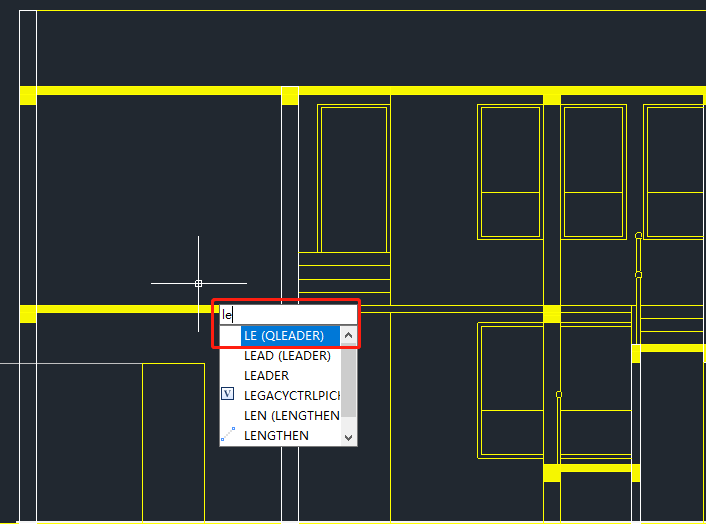
2021-05-28
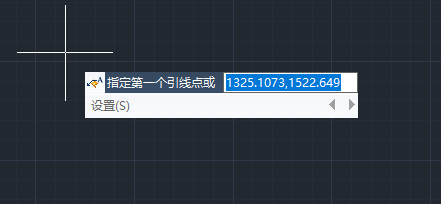
2019-04-26

2023-05-10

2021-10-08

2021-08-27

2023-11-08

2023-11-07

2023-11-07

2023-11-06

2023-11-06

2023-11-03

2023-11-03
